excel操作要点
Excel操作基础知识
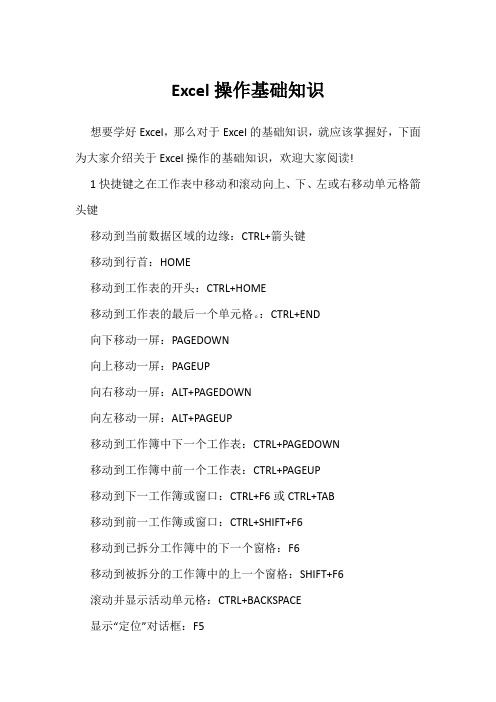
Excel操作基础知识想要学好Excel,那么对于Excel的基础知识,就应该掌握好,下面为大家介绍关于Excel操作的基础知识,欢迎大家阅读!1快捷键之在工作表中移动和滚动向上、下、左或右移动单元格箭头键移动到当前数据区域的边缘:CTRL+箭头键移动到行首:HOME移动到工作表的开头:CTRL+HOME移动到工作表的最后一个单元格。
:CTRL+END向下移动一屏:PAGEDOWN向上移动一屏:PAGEUP向右移动一屏:ALT+PAGEDOWN向左移动一屏:ALT+PAGEUP移动到工作簿中下一个工作表:CTRL+PAGEDOWN移动到工作簿中前一个工作表:CTRL+PAGEUP移动到下一工作簿或窗口:CTRL+F6或CTRL+TAB移动到前一工作簿或窗口:CTRL+SHIFT+F6移动到已拆分工作簿中的下一个窗格:F6移动到被拆分的工作簿中的上一个窗格:SHIFT+F6滚动并显示活动单元格:CTRL+BACKSPACE显示“定位”对话框:F5显示“查找”对话框:SHIFT+F5重复上一次“查找”操作:SHIFT+F4在保护工作表中的非锁定单元格之间移动:TAB2Excel快捷键之处于END模式时在工作表中移动打开或关闭END模式:END在一行或列内以数据块为单位移动:END,箭头键移动到工作表的最后一个单元格.:END,HOME在当前行中向右移动到最后一个非空白单元格。
:END,ENTER 3Excel快捷键之处于“滚动锁定”模式时在工作表中移动打开或关闭滚动锁定:SCROLLLOCK移动到窗口中左上角处的单元格:HOME移动到窗口中右下角处的单元格:END向上或向下滚动一行:上箭头键或下箭头键向左或向右滚动一列:左箭头键或右箭头键4Excel快捷键之用于预览和打印文档显示“打印”对话框:CTRL+P在打印预览中时:当放大显示时,在文档中移动:箭头键当缩小显示时,在文档中每次滚动一页:PAGEUP当缩小显示时,滚动到第一页:CTRL+上箭头键当缩小显示时,滚动到最后一页:CTRL+下箭头键5Excel快捷键之用于工作表、图表和宏插入新工作表:SHIFT+F11创建使用当前区域的图表:F11或ALT+F1显示“宏”对话框:ALT+F8显示“VisualBasic编辑器”:ALT+F11插入MicrosoftExcel4.0宏工作表:CTRL+F11移动到工作簿中的下一个工作表:CTRL+PAGEDOWN移动到工作簿中的上一个工作表:CTRL+PAGEUP选择工作簿中当前和下一个工作表:SHIFT+CTRL+PAGEDOWN选择当前工作簿或上一个工作簿:SHIFT+CTRL+PAGEUP6Excel快捷键之选择图表工作表选择工作簿中的下一张工作表:CTRL+PAGEDOWN选择工作簿中的上一个工作表:CTRL+PAGEUP,END,SHIFT+ENTER 7Excel快捷键之用于在工作表中输入数据完成单元格输入并在选定区域中下移:ENTER在单元格中折行:ALT+ENTER用当前输入项填充选定的单元格区域:CTRL+ENTER完成单元格输入并在选定区域中上移:SHIFT+ENTER完成单元格输入并在选定区域中右移:TAB完成单元格输入并在选定区域中左移:SHIFT+TAB取消单元格输入:ESC删除插入点左边的字符,或删除选定区域:BACKSPACE删除插入点右边的字符,或删除选定区域:DELETE删除插入点到行末的文本:CTRL+DELETE向上下左右移动一个字符:箭头键移到行首:HOME重复最后一次操作:F4或CTRL+Y编辑单元格批注:SHIFT+F2由行或列标志创建名称:CTRL+SHIFT+F3向下填充:CTRL+D向右填充:CTRL+R定义名称:CTRL+F38Excel快捷键之设置数据格式显示“样式”对话框:ALT+(撇号)显示“单元格格式”对话框:CTRL+1应用“常规”数字格式:CTRL+SHIFT+~应用带两个小数位的“贷币”格式:CTRL+SHIFT+$应用不带小数位的“百分比”格式:CTRL+SHIFT+%应用带两个小数位的“科学记数”数字格式:CTRL+SHIFT+^应用年月日“日期”格式:CTRL+SHIFT+#应用小时和分钟“时间”格式,并标明上午或下午:CTRL+SHIFT+@ 应用具有千位分隔符且负数用负号(-)表示:CTRL+SHIFT+!应用外边框:CTRL+SHIFT+删除外边框:CTRL+SHIFT+_应用或取消字体加粗格式:CTRL+B应用或取消字体倾斜格式:CTRL+I应用或取消下划线格式:CTRL+U应用或取消删除线格式:CTRL+5隐藏行:CTRL+9取消隐藏行:CTRL+SHIFT+(左括号隐藏列:CTRL+0(零)取消隐藏列:CTRL+SHIFT+)右括号9Excel快捷键之编辑数据编辑活动单元格并将插入点放置到线条末尾:F2取消单元格或编辑栏中的输入项:ESC编辑活动单元格并清除其中原有的内容:BACKSPACE将定义的名称粘贴到公式中:F3完成单元格输入:ENTER将公式作为数组公式输入:CTRL+SHIFT+ENTER在公式中键入函数名之后,显示公式选项板:CTRL+A在公式中键入函数名后为该函数插入变量名和括号:CTRL+SHIFT+A 显示“拼写检查”对话框。
excel所有知识点

excel所有知识点Excel是一款广泛应用于各行各业的电子制表软件,以其强大的功能和易于使用的特点深受用户的青睐。
本文将介绍Excel的所有知识点,帮助大家更好地了解和使用Excel。
一、基本操作1. 打开Excel:双击桌面上的Excel图标或通过开始菜单打开。
2. 新建工作簿:在Excel打开后,在工作区中单击“新建”,或者在“开始”菜单中选择“新建工作簿”。
3. 输入数据:在表格中输入数据,可以通过直接输入或复制粘贴方式实现。
4. 选择单元格:单击某个单元格,该单元格会被选中。
5. 选择多个单元格:按住鼠标左键不放,框选多个单元格。
6. 插入行和列:在需要插入的行或列上单击鼠标右键,选择“插入”。
7. 删除行和列:选中要删除的行或列,然后在鼠标右键中选择“删除”。
8. 更改列宽和行高:单击列或行的边框,拖动调整宽度或高度。
二、公式和函数1. 公式的输入:在单元格中输入一个等号,然后输入公式,如=A1+B1。
2. 常用的函数:SUM(求和函数)、AVERAGE(平均数函数)、MAX(最大值函数)、MIN(最小值函数)等。
3. 绝对引用和相对引用:在公式中,通过添加$符号实现绝对引用,如=A$1+$B2。
4. 自动填充:在单元格中输入一些内容,然后将光标移动到右下角,拖动以便将这个内容自动填充到其他单元格。
三、数据分析1. 排序:选中需要排序的范围,然后在“数据”选项卡中选择“排序”,按照需要排序的规则进行排序。
2. 过滤:选中需要过滤的范围,然后在“数据”选项卡中选择“筛选”,按照需要的条件进行过滤。
3. 条件格式:在“开始”选项卡中选择“条件格式”,根据条件设置单元格的背景色或前景色。
4. 数据透视表:在“插入”选项卡中选择“数据透视表”,创建数据透视表以便更好地分析数据。
四、图表1. 创建图表:选中需要生成图表的数据范围,然后在“插入”选项卡中选择“图表”,选择想要生成的图表类型。
2. 修改图表:选中图表,然后在“设计”和“布局”选项卡中对图表进行进一步的修改。
Excel实用操作技巧大全

Excel实用操作技巧大全Excel是一款强大的电子表格制作软件,可以应用于各种计算、记录、分析和展示工作。
熟练掌握Excel的操作技巧,可以提高工作效率,减少出错率,也可以为个人或企业带来更多的商业价值。
以下是一些常用的Excel操作技巧,希望对读者们有所帮助。
一、基础技巧1. 快速输入序列数据在单元格内输入一组序列数据时,可以使用Excel的自动填充功能。
只需在第一个单元格内输入开头的数字或字母,然后将光标放在单元格右下角,鼠标左键点击并拖动,即可自动填充序列。
2. 设置日期格式在单元格内输入日期时,Excel默认的格式是“年-月-日”(如2017-08-15),但是有时候我们需要修改日期的显示格式。
选择单元格后,点击“开始”菜单栏上的“数字格式”按钮,然后选择“短日期”或“长日期”等预设格式或自定义格式即可。
3. 调整列宽和行高当单元格内容过多或过少时,需要调整列宽或行高。
选择需要调整的列或行,然后鼠标左键双击列或行边框即可自动适应内容,或者在“格式”菜单栏中选择“行高”或“列宽”手动调整。
4. 快速拷贝单元格在Excel中,可以快速将单元格或单元格区域拷贝到其他单元格位置。
选择需要拷贝的单元格,鼠标左键点击并拖动到需要粘贴的位置,松开鼠标左键即可。
二、常用函数1. SUM函数SUM函数用于快速计算一组数字的和。
在需要显示和的单元格或区域内输入“=SUM(数字1:数字n)”即可。
2. AVERAGE函数AVERAGE函数用于计算一组数字的平均数。
在需要显示平均数的单元格或区域内输入“=AVERAGE(数字1:数字n)”即可。
3. COUNT函数COUNT函数用于计算一组数字或单元格区域中非空单元格的数量。
在需要显示结果的单元格内输入“=COUNT(单元格1:单元格n)”或“=COUNT(数字1,数字2,…,数字n)”即可。
4. MAX函数和MIN函数MAX函数和MIN函数分别用于计算一组数字或单元格区域中的最大值和最小值。
Excel使用技巧大全超全

Excel使用技巧大全超全Excel 作为一款强大的电子表格软件,在数据处理、分析和管理方面发挥着重要作用。
掌握一些实用的 Excel 使用技巧,可以大大提高工作效率,让您事半功倍。
以下是为您精心整理的 Excel 使用技巧大全,希望对您有所帮助。
一、数据输入与编辑技巧1、快速填充数据在输入一系列有规律的数据时,如序号、日期等,可以通过拖动填充柄来快速填充。
选中包含起始数据的单元格,将鼠标指针移至单元格右下角的填充柄上,当指针变成黑色十字时,按住鼠标左键向下或向右拖动,即可快速填充数据。
2、智能输入Excel 具有智能输入功能,当您输入部分内容时,它会自动提示可能的匹配项。
例如,输入部门名称的前几个字,Excel 会显示相关的完整部门名称供您选择。
3、数据验证为了确保输入数据的准确性和规范性,可以使用数据验证功能。
例如,限制输入的数据类型为整数、小数、日期等,或者设置数据的取值范围,还可以自定义输入提示信息和错误警告信息。
4、多行多列数据同时输入选中多行或多列单元格,在编辑栏中输入数据,然后按下 Ctrl +Enter 键,即可同时在选中的单元格中输入相同的数据。
5、查找和替换如果需要查找或替换特定的数据,可以使用“查找和替换”功能。
按下 Ctrl + F 键打开查找对话框,输入要查找的内容;按下 Ctrl + H 键打开替换对话框,输入查找内容和替换内容。
二、格式设置技巧1、单元格格式设置可以通过右键单击单元格,选择“设置单元格格式”来设置单元格的数字格式、对齐方式、字体、边框和填充等。
例如,将数字格式设置为货币、百分比、日期等;将对齐方式设置为居中、左对齐、右对齐等。
2、条件格式条件格式可以根据设定的条件自动为单元格设置格式,以便突出显示特定的数据。
例如,将大于某个值的数据用特殊颜色标记,将重复的数据用不同颜色显示等。
3、自动套用格式Excel 提供了多种预设的格式样式,如“表格样式”“数据条”“色阶”等,可以快速为数据应用美观的格式。
excel表格使用技巧大全
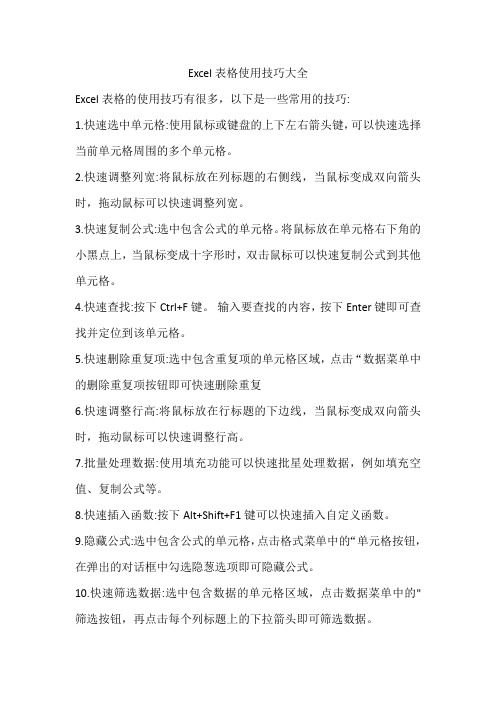
Excel表格使用技巧大全
Excel表格的使用技巧有很多,以下是一些常用的技巧:
1.快速选中单元格:使用鼠标或键盘的上下左右箭头键,可以快速选择当前单元格周围的多个单元格。
2.快速调整列宽:将鼠标放在列标题的右侧线,当鼠标变成双向箭头时,拖动鼠标可以快速调整列宽。
3.快速复制公式:选中包含公式的单元格。
将鼠标放在单元格右下角的小黑点上,当鼠标变成十字形时,双击鼠标可以快速复制公式到其他单元格。
4.快速查找:按下Ctrl+F键。
输入要查找的内容,按下Enter键即可查找并定位到该单元格。
5.快速删除重复项:选中包含重复项的单元格区域,点击“数据菜单中的删除重复项按钮即可快速删除重复
6.快速调整行高:将鼠标放在行标题的下边线,当鼠标变成双向箭头时,拖动鼠标可以快速调整行高。
7.批量处理数据:使用填充功能可以快速批星处理数据,例如填充空值、复制公式等。
8.快速插入函数:按下Alt+Shift+F1键可以快速插入自定义函数。
9.隐藏公式:选中包含公式的单元格,点击格式菜单中的“单元格按钮,在弹出的对话框中勾选隐葱选项即可隐藏公式。
10.快速筛选数据:选中包含数据的单元格区域,点击数据菜单中的"筛选按钮,再点击每个列标题上的下拉箭头即可筛选数据。
以上是一些常用的ExceI表格使用技巧,希望能对您有所帮助。
Excel电子表格使用技巧

Excel电子表格使用技巧第一章:Excel基础操作技巧Excel电子表格是一款强大的数据处理工具,熟练掌握Excel的基础操作技巧对于高效地处理数据至关重要。
1.1 单元格操作在Excel中,单元格是最基本的数据存储单元。
要选中一个单元格,可以直接点击即可。
同时,按住Ctrl键可以选择多个单元格,方便进行批量操作。
另外,通过鼠标拖选可以选择一个区域的单元格。
1.2 值的输入与编辑要输入数据或编辑已有的数据,只需要直接在选中的单元格中输入即可。
若需要编辑已有的单元格,只需将光标放在相应单元格上并双击即可。
此外,按下F2键也可以快速进入编辑模式。
1.3 剪贴板的使用剪贴板可以帮助我们方便地复制、剪切和粘贴数据。
选中一个或多个单元格后,使用Ctrl+C可复制,Ctrl+X可剪切,Ctrl+V可粘贴。
另外,点击剪贴板旁的下拉箭头,还可以进行更多粘贴选项的设置。
第二章:数据处理技巧Excel有很多强大的数据处理函数和工具,掌握相关技巧可以方便地对数据进行统计、筛选和排序。
2.1 数据排序要对数据进行排序,首先选中要排序的数据区域,然后点击“数据”标签页中的“排序”按钮。
在弹出的对话框中,选择要排序的字段、排序方式和排序顺序,点击确认即可完成排序。
2.2 数据筛选通过数据筛选,我们可以根据某些条件快速地筛选出符合要求的数据。
选中数据区域后,点击“数据”标签页中的“筛选”按钮,然后在列标题的下拉菜单中选择所需条件,即可实现数据的筛选。
2.3 数据统计Excel提供了多种常用的数据统计函数和工具,如求和、平均值、最大值、最小值等。
这些函数可以方便地对大量数据进行统计分析。
在选中的单元格中输入函数名称,然后按下“=”键,再输入相应的参数,最后按下回车键即可得到计算结果。
第三章:图表制作技巧图表是Excel中展示数据的重要方式,通过合适的图表可以更直观地呈现数据的关系和趋势。
3.1 创建图表要创建图表,首先需要选中要作图的数据区域。
办公室必备EXCEL操作常识
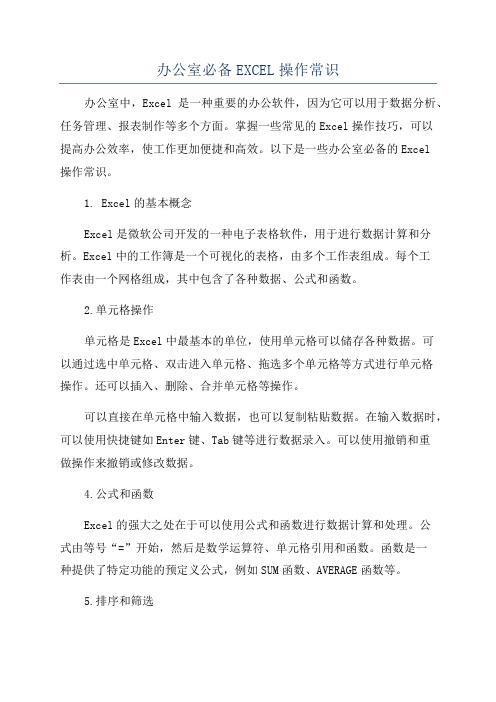
办公室必备EXCEL操作常识办公室中,Excel是一种重要的办公软件,因为它可以用于数据分析、任务管理、报表制作等多个方面。
掌握一些常见的Excel操作技巧,可以提高办公效率,使工作更加便捷和高效。
以下是一些办公室必备的Excel操作常识。
1. Excel的基本概念Excel是微软公司开发的一种电子表格软件,用于进行数据计算和分析。
Excel中的工作簿是一个可视化的表格,由多个工作表组成。
每个工作表由一个网格组成,其中包含了各种数据、公式和函数。
2.单元格操作单元格是Excel中最基本的单位,使用单元格可以储存各种数据。
可以通过选中单元格、双击进入单元格、拖选多个单元格等方式进行单元格操作。
还可以插入、删除、合并单元格等操作。
可以直接在单元格中输入数据,也可以复制粘贴数据。
在输入数据时,可以使用快捷键如Enter键、Tab键等进行数据录入。
可以使用撤销和重做操作来撤销或修改数据。
4.公式和函数Excel的强大之处在于可以使用公式和函数进行数据计算和处理。
公式由等号“=”开始,然后是数学运算符、单元格引用和函数。
函数是一种提供了特定功能的预定义公式,例如SUM函数、AVERAGE函数等。
5.排序和筛选Excel提供了排序和筛选功能,可以快速对数据进行排序和筛选。
可以按照其中一列的值排序数据,可根据给定的条件筛选数据,以便于查找和分析数据。
6.图表制作Excel可以制作各种类型的图表,如柱状图、折线图、饼图等。
可以通过选择数据范围和图表类型来生成图表,还可以对图表进行自定义的样式和格式设置。
7.数据透视表数据透视表是一种快速、灵活和强大的数据分析工具,可以对大量数据进行汇总、分析和展示。
可以根据需要选择字段和数据项,进而生成相应的透视表。
8.条件格式条件格式可以根据特定的条件对数据进行格式设置,使数据的一些特点更加醒目和易于理解。
可以根据数值大小、文本内容等设置不同的条件格式。
9.数据验证数据验证是一种保证数据准确性和完整性的技术,可以对输入的数据进行限制和约束。
excel知识点

excel知识点Excel 知识点概述一、基础操作1. 单元格操作- 选择单元格:单击选择单个单元格,拖动选择多个。
- 插入和删除:右键单元格,选择插入或删除。
- 合并单元格:选择多个单元格后,右键点击“合并单元格”。
2. 工作表操作- 添加工作表:点击工作簿底部的“+”号。
- 删除工作表:右键点击工作表名,选择“删除”。
- 重命名工作表:双击工作表名进行编辑。
3. 数据输入- 文本输入:直接在单元格中输入。
- 数字输入:输入数字后按Enter键确认。
- 日期和时间:输入特定的日期和时间格式。
二、数据管理1. 排序和筛选- 排序:选择列,点击“数据”选项卡下的“排序”。
- 筛选:选择列,点击“数据”选项卡下的“筛选”。
2. 数据验证- 设置数据验证:选择单元格或范围,点击“数据”选项卡下的“数据验证”。
- 允许特定输入:设置允许的数据类型,如整数、小数、日期等。
3. 查找和替换- 查找:按Ctrl + F,输入关键词进行查找。
- 替换:按Ctrl + H,输入查找内容和替换内容。
三、公式和函数1. 基本公式- 简单计算:如`=A1+B1`。
- 单元格引用:相对引用、绝对引用和混合引用。
2. 常用函数- 求和:`SUM(范围)`- 最大值:`MAX(范围)`- 最小值:`MIN(范围)`- 平均值:`AVERAGE(范围)`- 计数:`COUNT(范围)`3. 逻辑函数- IF语句:`IF(条件, 值如果真, 值如果假)`- AND:`AND(条件1, 条件2)`- OR:`OR(条件1, 条件2)`四、数据分析1. 透视表- 创建透视表:选择数据范围,点击“插入”选项卡下的“透视表”。
- 配置透视表:调整行、列、值和过滤器。
2. 条件格式- 应用条件格式:选择单元格或范围,点击“开始”选项卡下的“条件格式”。
- 设置规则:如突出显示单元格规则、数据条、颜色刻度等。
3. 数据趋势- 趋势线:选择数据系列,点击“插入”选项卡下的“趋势线”。
- 1、下载文档前请自行甄别文档内容的完整性,平台不提供额外的编辑、内容补充、找答案等附加服务。
- 2、"仅部分预览"的文档,不可在线预览部分如存在完整性等问题,可反馈申请退款(可完整预览的文档不适用该条件!)。
- 3、如文档侵犯您的权益,请联系客服反馈,我们会尽快为您处理(人工客服工作时间:9:00-18:30)。
1、电子市场8个商店6种品牌的1.44M软磁盘销售价格统计表1.将工作表Sheet1复制到Sheet2,并将Sheet2更名为“统计表”;2.求出“统计表”中每个商店四个品牌的“平均价格”(取两位小数)并填入相应单元格中,并以“平均价格”升序排列各商店所有内容;3.将“统计表”标题行字体设置为“黑体、加粗、合并居中”,并将区域A2:F9加上细实边框线;4.根据“统计表”的“商店”和“平均价格”创建一“饼图”,显示在区域A11:F25,要求以“商店名”为“图例项”,图例位于图表“底部。
操作:1、选中整张表格→选择sheet2→右击→粘贴→双击sheet2标签处→输入“统计表”;2、点击A3单元格→插入→函数→选择average函数→选择范围B3:E3→回车;点击F3→拖动填充柄至F9;选中F3:F9→格式→单元格→数字→数值→保留2位小数;选中F3至F9任一单元格→点击工具栏中的升序;3、选中A1:F1,点击“黑体、加粗及合并居中”按钮。
选中A2:F9,点击工具栏下的细实边框线按钮。
4、选中A2:A9按CTRL键同时再选中F2:F9,点击工具栏上的创建图表按键,选中图表类型下的饼图,再在右边选中饼图→下一步→下一步→在图例选项卡中选择靠下→完成→调整图表位置到A11:F25(图例位置可以在最后加以调节,方法是双击图例,在弹出的对话框中,选择“位置”选择卡,再选择相应的位置)2、某市97、98两年八所重点高中招收新生人数统计表1.在Sheet1表后插入工作表Sheet2,并将Sheet1复制到Sheet2;2.求出Sheet2中97、98两年平均招收新生总数并填入相应单元格中,将各校所有内容按“两年平均招收新生总数”升序排列(不包括“合计”);3.求出Sheet2中合计行的各单元格数据,并将合计行用“青绿”填充色填充;4.将Sheet2的标题行设置为“楷体、加粗、在A1:H1中合并及居中所有单元格”,表格区域A4:H12加上细实边框线。
操作:1、选中Sheet1→右击→插入→工作表→选中整张Sheet1→右击复制→选中Sheet2右击粘贴2、点击H4→输入(C4+D4+F4+G4)/2→回车→拖动填充柄到H113、点击B12→点击自动求和→拖动填充柄到G12—选中B12:H12—选中工具栏中的填充颜色—选中青绿色即可4、选中A1:H1→点击合并及居中→点击工具栏中的楷体和加粗按键→选中A1:H12点击工具栏中的边框中的所有边框线3、某商场9月份商品销售统计表1. 将Sheet1中商品编号一列对齐方式设为居中;2.将Sheet1中利润额超过6000元的商品记录复制到Sheet2中;3. 对Sheet1中的利润一列求总和,并将结果放入E12 ,并对Sheet1按“利润”升序排列各商品内容(不包括合计);4.将销售量最少的商品名称用红色显示。
操作:1.选中A2到A11——点击工具栏中的居中按钮2.选中表格——点中数据菜单下的自动筛选——在利润栏下按自定义——输入大于6000——选中结果——右击复制粘贴到SHEET23.选中A2:E11——点击数据菜单下的排序按钮——选择有标题行——选择利润为主要关键字——点击旁边的递增按钮——点击确定4.选中B3在工具栏中将字体改为红色4、工资表1.将工作表“Sheet1”复制到Sheet2中,并将Sheet1更名为“工资表”;2.在Sheet2的第5行后增加一行:“李红,430,20,350,50”;3.在Sheet2的第F列第1个单元格中输入“实发工资”,其余单元格存放对应行“基本工资”、“职务津贴”和“奖金”之和;4.将Sheet2中“姓名”和“实发工资”两列复制到Sheet3中,并将Sheet3设置自动套用格式为“简单”格式;5.将Sheet2中的“实发工资”列数据设置为货币格式,货币符号为“¥”,小数点后位数为“1”。
操作:1选中整张表格sheet1→右击复制→点击sheet2→右击粘贴→点击sheet1→右击重命名为工资表2选中第6行→点击插入中的行→输入3点击F1→输入实发工资→点击F2→在工具栏中选中自动求和按钮→选择B2,D2,E2→确定4选中A列与F列→右击复制→右击复制→点击sheet3中的A1→右击确定→选中sheet3中表中的任何一个单元格→点击格式菜单中的自动套用格式→选中“简单”格式即可5Sheet2中的“实发工资”列数据→点击格式中的单元格下数据选项卡下分类中的货币→选货币符号为“¥”,小数点位数保留1位5、C公司生产总值统计表(万元)1.将工作表Sheet1按“四年合计”递增次序进行排序;2.将工作表Sheet1复制到Sheet2中;3.将工作表Sheet1中单元格区域C3:F14的数字格式设置为:使用千位分隔样式、保留三位小数位;4.将Sheet2中的“四年合计”列数据设置为货币格式,货币符号为“¥”,小数位数为“3”;5.将Sheet2中设置自动套用格式为“经典1”格式。
操作:1、点击Sheet1工作表中的“四年合计”栏中的任何一单元格→按“工具栏”中的“升序”按钮即可2、选中整张表格→右击复制→点击Sheet2→右击粘贴3、选中sheet1中单元格区域C3:F14→按“工具栏”中的“千位分隔样式”符号“,”→按“工具栏”中的“增加小数位”按钮为三位4、选中sheet2中的“四年合计”整列数据→点击格式中的单元格下数据选项卡下分类中的货币→选货币符号为“¥”,小数点位数保留3位5、选中sheet2表格中的任何一单元格→点击格式菜单中的自动套用格式→选中“经典1”格式即可6、旷课统计表1.求出Sheet1表中每班本周平均缺勤人数(小数取1位)并填入相应单元格中;(本周平均缺勤人数=本周缺勤总数/5);2.求出Sheet1表中每天实际出勤人数并填入相应单元格中;3.在Sheet1表后插入Sheet2,将Sheet1表复制到Sheet2,并重命名Sheet2为“考勤表”;4.将Sheet1表内容按本周平均缺勤人数降序排列并将平均缺勤人数最多的1个班级内容的字体颜色改成红色;5.在Sheet1表的第1行前插入标题行“年级周考勤表”,设置为“隶书、字号22、加粗、合并A1至M1单元格及垂直居中”。
操作:1、单击M 3---点击工具栏下的粘贴函数---选中平均值函数---选中C3、E3、G3、I3、K3---确定---拖动填充柄到M122、单击D3---输入“= $B3-C3”---并复制到F3,H3,J3L---确定---下拉(以下同理可得)3、选中Sheet1→右击→插入→工作表→选中整张Sheet1→右击复制→选中Sheet2右击粘贴→双击sheet2表标签重命名为“考勤表”4、点击Sheet1---选中M列含数字的任意一单元格---点击工具栏中的“降序”按钮---选中A3:M3---点击工具栏中的“字体颜色”按钮字体颜色---选中红色5、点击SHEET1→选中第一行→右击→插入一行→点击A1→输入“年级周考勤表”→将字体格式设置为“隶书、字号22、加粗”→选中A1:M1 →点击格式菜单下单元格式下的“对齐”选项卡,将垂直对齐方式改为“居中”,并在“合并单元格”处打上“✓”即可。
7、职业技术考核成绩表1.将工作表Sheet1复制到Sheet2中;2.将工作表Sheet2设置为自动套用“简单”格式;3.将工作表Sheet1第F列删除;4.在工作表Sheet1中,计算各考生的“总评”成绩(总评=40%*实验成绩+60% *考试成绩);5.在工作表Sheet1中,使用函数计算“实验成绩”字段和“考试成绩”字段的平均分,结果放在第11行相应的单元格中。
操作:1选中工作表Sheet1→右击→复制→选中Sheet2→右击→粘贴2选中Sheet2表格中的任何一单元格→格式→自动套用格式→简单→确定3选中F列→右击→删除4单击H3→输入“=0.4*F3+0.6*G3”后回车→拖动填充柄到H105单击F11→输入等号→选择粘贴函数“fx”按钮→选择A VERAGE→点击确定→拖动填充柄到G118、单位工资表1.将工作表Sheet1复制到Sheet2,并将Sheet2更名为“职工工资表”;2.在“职工工资表”中用公式求出每人的应发数和实发数(应发数=固定工资+浮动工资+各种津贴,实发数=应发数-扣除);3.将“职工工资表”中各职工姓名“加粗,居中”,并以“实发数”降序排列表格内容;4.根据“职工工资表”的“姓名”和“实发数”创建一“簇状柱形图”,显示在区域A13:H22,要求以“实发数示意图”为图表标题。
操作:1、选中整张表格-→单击右键→复制→选中Sheet2→右击粘贴→双击Sheet2标签处,输入“职工工资表”2、点击E2→在工具栏中选中自动求和按钮→选择B2:E2→确定→拖动填充柄到E8→点击G3→输入“=E3-F3”→确定→拖动填充柄到G83、选中A3:A8→点击工具栏上的字体加粗和居中按钮→选中实发数栏的任一单元格→点击工具栏上的降序按钮→确定4、选中A3:A8,按CTr再选中G3:G8→点击工具栏下的图表向导按钮,选择柱形图下的簇状柱形图→下一步→下一步→在图表标题中输入“实发数示意图”→完成→将图表放在区域A13:H22即可9、1997年全年销售量统计表1.求出Sheet1表中每项产品全年平均销售量并填入“平均”行相应单元格中(小数取2位);2. 将Sheet1复制到Sheet2,求出Sheet2中每月总销售量并填入“总销售量”列相应单元格中;3.将Sheet2表内容按总销售量降序排列(不包括平均数);4. 将Sheet1表自动套用格式“经典1”;5. 将Sheet2的标题行设置为“隶书、字号22、蓝色、倾斜、垂直居中”。
操作:1.选中B16→点击粘贴函数→选A VERAGE→确定范围B4:B15→确定→拖动填充柄到H16→点击工具栏上的增加小数位数按钮直到两位2.选中Sheet1→右击→复制→点击Sheet→右击→粘贴→点击I4→在工具栏中选中自动求和按钮→选择A4:H4→拖动填充柄到I163.选中sheet2表中“总销售量”列→点击工具栏上的字体加粗和居中按钮→选中实发数栏的任一单元格→点击工具栏上降序按钮→确定4.选中Sheet1表中任一单元格→点击格式中的自动套用格式→单击经典1→确定5.“将Sheet2的标题行设置为“隶书、字号22、蓝色、倾斜”操作略,“垂直居中”先选中相应字体,点击“格式”菜单下→单元格选项卡→对齐→下垂直对齐→居中10、电线库存表1.在Sheet1后插入工作表Sheet2和Sheet3,并将Sheet1复制到Sheet2和Sheet3中;2.将Sheet3第3、5、7、9行以及B列和D列删除;3.在Sheet2第E列的第一个单元格输入“总价”,并求出对应行相应总价;4.对Sheet2表内容按“总价”降序排列;5.对Sheet2表设置自动套用格式为“会计1”格式,列宽设置为最合适的列宽。
